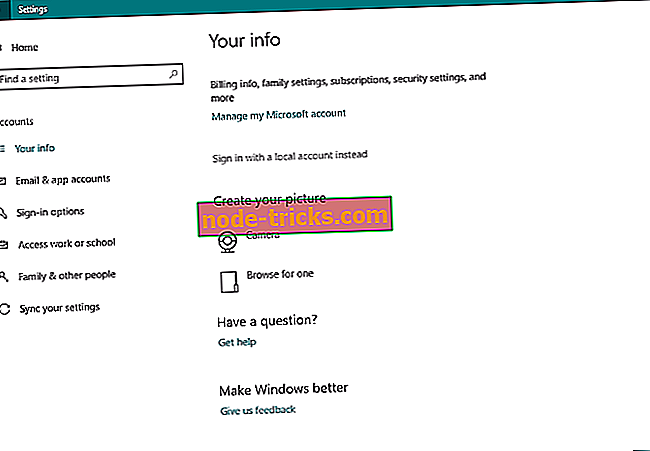Fixați: eroarea "PC-ul dvs. este offline" în Windows 10, 8.1
Vă place să păstrați sistemul Windows 8 / Windows 8.1 securizat? Desigur, faceți asta, deoarece toată lumea încearcă să păstreze datele în siguranță în mâini tot timpul; dar ce ar trebui să faceți când primiți următorul mesaj din Windows: "PC-ul dvs. este offline; introduceți ultima parolă pe care ați folosit-o pe acest computer "?
Ei bine, mai întâi de toate, nu trebuie să vă panicați, deoarece aceasta este o eroare sau alertă obișnuită afișate pe sistemele Windows. Apoi, nu încercați să vă conectați în mod repetat deoarece Microsoft ar putea să vă suspende contul și după cum veți observa de fiecare dată când veți încerca să introduceți numele de utilizator și parola, vi se va solicita următorul mesaj: "Această parolă este incorectă. Asigurați-vă că utilizați parola pentru contul dvs. Microsoft ".
Acum, dacă vă confruntați cu aceste probleme, nu ezitați și folosiți instrucțiunile de mai jos, deoarece vom încerca să depanem toate problemele Windows 8 / Windows 8.1. De obicei, alerta "PC-ul tău este offline" este afișată brusc, după un nou repornire sau când porni computerul; eroarea va fi afișată chiar dacă dispozitivul dvs. a funcționat corect numai cu câteva minute înapoi, astfel încât, dacă se întâmplă acest lucru, încercați să remediați acest lucru fără a vă grăbi să aplicați operații precum o instalare curată a Windows sau o procedură de recuperare utilizând instalarea Windows 8 disc (acestea ar trebui să fie ultimele soluții care se vor aplica, deoarece veți pierde datele).
Iată câteva exemple suplimentare ale acestei probleme:
- Dispozitivul este offline. Conectați-vă cu ultima parolă Windows 10
- Computerul meu este offline
- Windows 8 PC-ul dvs. este offline Vă rugăm să vă conectați cu ultima parolă
- PC-ul dvs. este offline, vă rugăm să introduceți ultima parolă
- Dispozitivul dvs. este offline Conectați-vă cu ultima parolă folosită pe acest dispozitiv Windows 8
- PC-ul dvs. este offline Windows 8
- PC-ul dvs. este offline. vă rugăm să vă conectați cu ultima parolă folosită pe acest PC Windows 8
- Dispozitivul dvs. este offline, introduceți ultima parolă Windows 10
Cum se corectează eroarea "PC-ul tău este offline" în Windows 10
Cuprins:
- Re-conectați la rețeaua dvs.
- Resetați contul dvs. Microsoft
- Porniți PC-ul în modul sigur
- Verificați conexiunea la rețea
- Utilizați temporar contul dvs. local
- Utilizați Editorul de registri
Soluția 1 - Re-conectați la rețea
În cele mai multe cazuri, este posibil să existe o problemă legată de conexiunea la rețea și din acest motiv nu vă puteți conecta la contul dvs. Microsoft. Dacă aceasta este problema dvs., ar trebui să încercați să aplicați pașii următori.
- Scoateți cablul de conectare pentru rețea și așteptați câteva secunde.
- Dacă aveți un adaptor de rețea, resetați-l.
- Reconectați cablul de rețea pe dispozitivul Windows 8 și încercați să vă conectați.
- Dacă aveți o conexiune WiFi, trebuie doar să verificați emițătorul WiFi - acesta ar trebui să fie pornit și ar trebui să ofere un semnal bun laptopului, tabletei sau desktopului.
Acum, de obicei, acest lucru ar trebui să facă truc; dar dacă nu puteți aborda eroarea "PC-ul dvs. este offline", aplicând această metodă, încercați următoarea.
Soluția 2 - Resetați contul Microsoft
Dacă ați încercat să vă conectați de mai multe ori la contul dvs. Microsoft într-o perioadă scurtă, probabil că contul dvs. a fost suspendat și va trebui să îl resetați. În această privință, urmați procesul de depanare Microsoft, care implică, în principiu, accesarea paginii web oficiale "Resetați parola Contului Microsoft". Din acel moment, trebuie să urmați instrucțiunile afișate pe ecran până când Microsoft resetează contul și vă oferă acces la dispozitivul Windows 8 / Windows 8.1.

Soluția 3 - Porniți PC-ul în modul sigur
Dacă încă nu puteți să vă conectați la computer, va trebui să efectuați alte soluții complexe. Dar acest lucru este imposibil dacă nu aveți acces la contul dvs.
Deci, cel mai bun lucru pe care îl puteți face este să vă conectați la modul Safe. Acest mod vă permite să executați Windows fără alte procese suplimentare, astfel încât să puteți încărca, chiar dacă nu aveți acces la contul dvs.
A fi în modul sigur vă va permite să efectuați câteva soluții care vă vor ajuta să rezolvați această problemă.
Iată cum puteți să rulați PC-ul în modul Safe:
- Reporniți computerul ținând apăsat butonul SHIFT
- Meniul Advanced Startup se va deschide la boot. Accesați secțiunea Depanarea .
- Acum, accesați Opțiuni avansate > Setări pornire .
- Faceți clic pe butonul Restart .
- Va apărea o fereastră cu diferite opțiuni de pornire. Apăsați 5 sau F5 de pe tastatură pentru a alege Activarea modului de siguranță în rețea.
- Așteptați ca computerul să pornească.
Acum că sunteți în modul Safe Mode, puteți efectua următoarele soluții:
Soluția 4 - Verificați conexiunea la rețea
Poate că există ceva în neregulă cu conexiunea dvs. la internet la urma urmei. Dacă observați că nu vă puteți conecta corect la internet, consultați aceste articole:
- Fix: Conexiune Internet limitată în Windows 10
- Fix: Problemă cu adaptorul fără fir sau cu punctul de acces în Windows 10
- Remediere: lipsa protocolului de rețea în Windows 10
- Fix: nu Conexiune la Internet după aplicarea aplicației Windows Upda tes
Soluția 5 - Utilizați temporar contul dvs. local
Trecerea la un cont de utilizator local ar trebui să fie o soluție temporară până când rezolvați problema "PC-ul dvs. este offline; introduceți ultima parolă pe care ați folosit-o pe acest computer ". Utilizarea unui Cont Local este mai practică și mai accesibilă decât utilizarea unui Cont Microsoft deoarece vă permite să vă conectați fără o parolă și fără a fi conectat online.
Iată cum puteți trece la un Cont Local:
- Deschideți aplicația Setări .
- Accesați secțiunea Conturi . Acum, navigați la fila Informații .
- Faceți clic pe Conectați-vă cu un cont local în schimb .
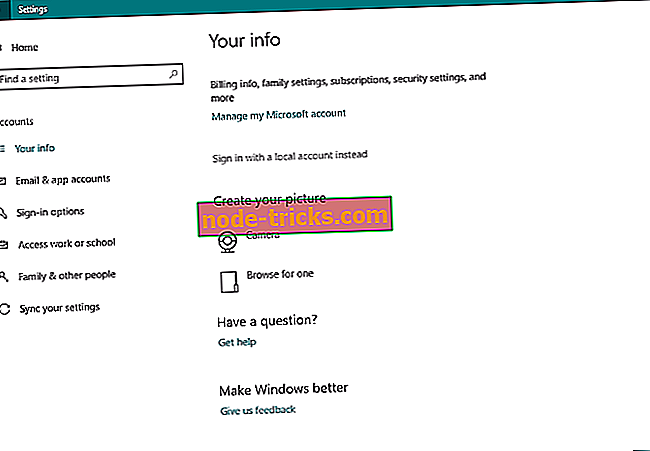
- Introduceți parola și faceți clic pe Următorul .
- Acum, introduceți un nume de utilizator pentru contul dvs. local și faceți clic pe Următorul .
- După aceasta, dați clic pe butonul " Deconectați-vă și terminați" .
- Acum, conectați-vă la Windows 10 cu contul dvs. local.
Soluția 6 - Utilizați Editorul de registri
În cele din urmă, dacă niciuna dintre soluțiile de mai sus nu a rezolvat problema, vom încerca să efectuăm o revizuire a registrului. Iată ce trebuie să faceți:
- Accesați Căutarea, tastați regedit și mergeți la Editorul de registri
- Navigați la următoarea cheie de registry: HKEY_USERS.DEFAULTSoftwareMicrosoftIdentityCRLStoredIdentities
- Extindeți cheia StoredIdentities și veți vedea sub-cheia contului Microsoft sub ea.
- Acum, recunoașteți sub-cheia problematică și ștergeți-o
- Reporniți computerul.
Deci, așa puteți obține prin intermediul "PC-ul dvs. este offline" Windows 10 sau Windows 8.1 problema. Dacă nu reușiți să remediați această problemă, va trebui să executați o operație de recuperare a sistemului utilizând discul de instalare Windows sau de ce să nu efectuați o instalare Windows 8 curată. Oricum, nu uitați de noi și împărtășiți experiența și gândurile dvs. cu echipa noastră și cu cititorii noștri, folosind câmpul de comentarii de mai jos.